在Canvas中,除了直接使用Canvas.Top与Canvas.Left属性之外,我们可以使用TextBlock.RenderTransform的TranslateTransform的X与Y属性来控制文本显示的位置。
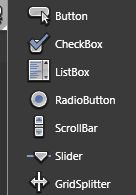
代码如下:
<TextBlock
Text="Hello TranslateTransform"
Canvas.Left="34" Canvas.Top="336"
FontFamily="Verdana"
FontWeight="Bold"
FontSize="30">
<TextBlock.RenderTransform>
<TranslateTransform X="0" Y="-112" />
</TextBlock.RenderTransform>
</TextBlock>
</Canvas>
Text="Hello TranslateTransform"
Canvas.Left="34" Canvas.Top="336"
FontFamily="Verdana"
FontWeight="Bold"
FontSize="30">
<TextBlock.RenderTransform>
<TranslateTransform X="0" Y="-112" />
</TextBlock.RenderTransform>
</TextBlock>
</Canvas>
总之,创建移动文字效果时可以使用X和Y来控件位置,这样比较直观,不推荐直接去改Canvas.TOP和LEFT,其它的对象也可以直接通过X和Y来控制位置!







 本文介绍了在WPF中如何使用TranslateTransform的X与Y属性来直观地控制文本的位置,相较于使用Canvas.Top与Canvas.Left提供了更灵活的方式。
本文介绍了在WPF中如何使用TranslateTransform的X与Y属性来直观地控制文本的位置,相较于使用Canvas.Top与Canvas.Left提供了更灵活的方式。

















 被折叠的 条评论
为什么被折叠?
被折叠的 条评论
为什么被折叠?








